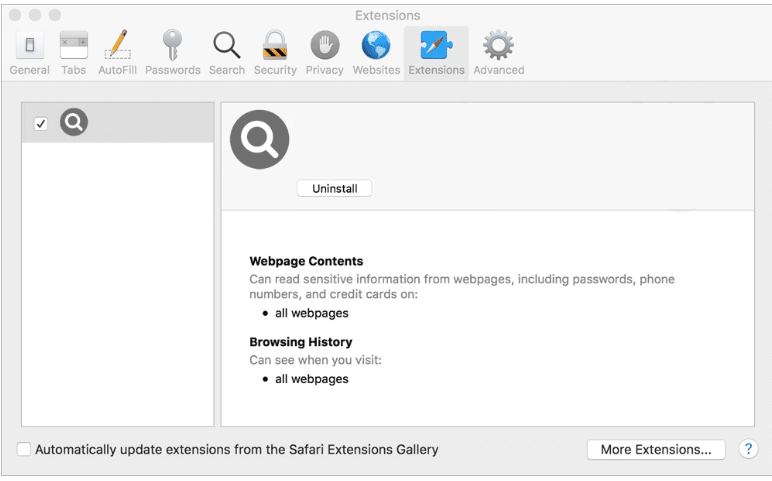PrimaryServiceSearch είναι μια μόλυνση από adware που στοχεύει υπολογιστές Mac. Είναι μέρος της οικογένειας κακόβουλου λογισμικού AdLoad, αλλά είναι ένα αρκετά γενικό adware. Διαδίδεται χρησιμοποιώντας ψεύτικα προγράμματα εγκατάστασης του Adobe Flash Player και τη μέθοδο ομαδοποίησης λογισμικού. Μόλις μπείτε σε έναν υπολογιστή, θα αρχίσει να σας στέλνει ανεπιθύμητα μηνύματα με όλα τα είδη διαφημίσεων. PrimaryServiceΤο adware αναζήτησης δεν είναι μια ιδιαίτερα επικίνδυνη μόλυνση σε σύγκριση με κακόβουλο λογισμικό, όπως trojans και ransomware. Αλλά παρόλο που δεν θα βλάψει άμεσα το Mac σας, θα σας εκθέσει σε πολύ αμφίβολο περιεχόμενο, συμπεριλαμβανομένων απάτες και κακόβουλο λογισμικό. Οι διαφημίσεις είναι επίσης πολύ ενοχλητικές για την αντιμετώπιση. Καταργήστε το PrimaryServiceSearch από το φάκελο Εφαρμογές, αν το βλέπετε εκεί. Εναλλακτικά, μπορείτε να χρησιμοποιήσετε λογισμικό προστασίας από ιούς.
Οι μολύνσεις όπως το adware PrimaryServiceSearch είναι συνήθως πολύ αισθητές, επειδή ο κύριος στόχος τους είναι να εκθέσουν τους χρήστες σε όσο το δυνατόν περισσότερο διαφημιστικό περιεχόμενο. Ορισμένες μολύνσεις adware έχουν επίσης χαρακτηριστικά αεροπειρατή προγράμματος περιήγησης, καθιστώντας τις ακόμη πιο προφανείς μολύνσεις. Αυτό το adware μπορεί να κάνει ανεπιθύμητες αλλαγές στις ρυθμίσεις του προγράμματος περιήγησής σας. Για παράδειγμα, μπορεί να αλλάξει την προεπιλεγμένη μηχανή αναζήτησης, την αρχική σελίδα και τις νέες καρτέλες σε έναν ιστότοπο που προωθεί. Αυτοί οι ιστότοποι είναι συνήθως πολύ αμφισβητήσιμοι και ωθούν αμφίβολες μηχανές αναζήτησης προκειμένου να ανακατευθύνουν τους χρήστες σε χορηγούμενους ιστότοπους. Όλα τα δημοφιλή προγράμματα περιήγησης, συμπεριλαμβανομένων των Google Chrome , Mozilla Firefox και Safari, θα μπορούσαν να επηρεαστούν από τις αλλαγές. Επιπλέον, εάν δεν καταργήσετε πρώτα το adware PrimaryServiceSearch, δεν θα μπορείτε να αντιστρέψετε αυτές τις αλλαγές ρυθμίσεων.
Η ατελείωτη ροή διαφημίσεων είναι το πιο προφανές σημάδι του adware. Το adware θα βομβαρδίσει όλους τους τύπους διαφημίσεων και ακόμη και θα σας ανακατευθύνει σε δυνητικά επικίνδυνους ιστότοπους. Θα μπορούσατε επίσης να εκτεθείτε σε πολύ επιβλαβές περιεχόμενο μέσω αυτών των διαφημίσεων, όπως απάτες δώρων, ψεύτικες ειδοποιήσεις ιών και απάτες τεχνικής υποστήριξης. Επιπλέον, ενδέχεται να ανακατευθυνθείτε σε ιστότοπους που αποκρύπτουν κακόβουλο λογισμικό. Εάν ανακαλύψετε ότι η συσκευή σας έχει εγκατεστημένο adware, μην κάνετε κλικ σε καμία διαφήμιση μέχρι να καταργήσετε εντελώς το adware PrimaryServiceSearch.
Ακόμα κι αν το adware δεν είναι ιδιαίτερα επιβλαβές, είναι ακόμα καλύτερο να διαγράψετε το PrimaryServiceSearch από το Mac σας το συντομότερο δυνατό. Θα παρακολουθεί την περιήγησή σας και θα συλλέγει δεδομένα σχετικά με τις δραστηριότητες περιήγησής σας μέχρι το σημείο που αποφασίζετε να τα διαγράψετε. Το adware θα παρακολουθεί τις αναζητήσεις σας, τους ιστότοπους που επισκέπτεστε, τη διεύθυνση IP σας και άλλες πληροφορίες. Επειδή πιθανότατα δεν εγκαταστήσατε το adware PrimaryServiceSearch εν γνώσει σας, αυτός ο τύπος συλλογής δεδομένων είναι αρκετά ενοχλητικός ώστε να δικαιολογεί την κατάργηση.
Μέθοδοι εγκατάστασης adware
Η μέθοδος ομαδοποίησης λογισμικού είναι συνήθως υπεύθυνη για την εγκατάσταση λοιμώξεων όπως adware και αεροπειρατές προγράμματος περιήγησης. Αυτή η μέθοδος επιτρέπει την εγκατάσταση προγραμμάτων χωρίς τη ρητή συγκατάθεση του χρήστη. Τις περισσότερες φορές, το ελεύθερο λογισμικό συνοδεύεται από adware και άλλες μικρές μολύνσεις που συνδέονται με αυτό ως επιπλέον προσφορές. Αυτές οι προσφορές επιτρέπεται να εγκατασταθούν αυτόματα μαζί με το πρόγραμμα χωρίς τη γνώση των χρηστών. Η μέθοδος είναι μάλλον αμφιλεγόμενη επειδή ουσιαστικά επιτρέπει στα προγράμματα να εγκαθίστανται χωρίς τη ρητή άδεια των χρηστών. Τα προγράμματα που χρησιμοποιούν ομαδοποίηση λογισμικού για εγκατάσταση συνήθως επισημαίνονται ως πιθανές απειλές από προμηθευτές προγραμμάτων προστασίας από ιούς.
Οι επιπλέον προσφορές είναι τεχνικά προαιρετικές, επομένως είστε ελεύθεροι να αποφασίσετε να μην τις εγκαταστήσετε. Έτσι, οι ανεπιθύμητες εγκαταστάσεις μπορούν εύκολα να αποφευχθούν αρκεί να δώσετε προσοχή κατά την εγκατάσταση προγραμμάτων. Το πιο σημαντικό βήμα είναι η επιλογή των σωστών ρυθμίσεων. Εάν ακολουθήσετε τη σύσταση του παραθύρου εγκατάστασης για να χρησιμοποιήσετε τις προεπιλεγμένες ρυθμίσεις, οι επιπλέον προσφορές θα αποκρύπτονται και θα σας δοθεί άδεια εγκατάστασης χωρίς να το γνωρίζετε. Αντ “αυτού, πρέπει να επιλέξετε Σύνθετες (Προσαρμοσμένες) ρυθμίσεις. Όλες οι πρόσθετες προσφορές θα γίνουν ορατές εάν επιλέξετε Για προχωρημένους και μπορείτε να επιλέξετε να τις αποεπιλέξετε. Θα πρέπει να καταργήσετε την επιλογή κάθε κουτιού, ακόμη και αν μια προσφορά αρχικά ακούγεται χρήσιμη, επειδή δεν είναι καλή ιδέα να το αφήσετε να εγκατασταθεί. Η ομαδοποίηση λογισμικού είναι μια επικίνδυνη μέθοδος εγκατάστασης και εάν αποδεχτείτε τυχαίες προσφορές, το Mac σας θα φράξει με άχρηστα προγράμματα που θα είναι δύσκολο να απεγκατασταθούν μόλις ρυθμιστούν πλήρως. Είναι πολύ πιο εύκολο να καταργήσετε την επιλογή μερικών κουτιών κατά την εγκατάσταση του προγράμματος.
Θα πρέπει επίσης να σημειωθεί ότι το adware PrimaryServiceSearch διανέμεται μέσω πλαστών προγραμμάτων Adobe Flash Player. Μπορεί να έχετε συναντήσει αυτό το ψεύτικο πρόγραμμα σε αμφισβητήσιμους ιστότοπους / φόρουμ. Επειδή θα μπορούσατε να καταλήξετε να κατεβάσετε κάτι πολύ επικίνδυνο διαφορετικά, συνιστάται ιδιαίτερα να κάνετε λήψη προγραμμάτων μόνο από τις επίσημες πηγές τους ή τουλάχιστον από νόμιμα καταστήματα.
Το adware θα μπορούσε επίσης να προωθηθεί ως επέκταση προγράμματος περιήγησης που θα έκανε κάπως την περιήγηση μια πιο ομαλή εμπειρία. Για να αποφύγετε μολύνσεις όπως το adware, είναι απαραίτητο τουλάχιστον να κάνετε κάποια έρευνα πριν εγκαταστήσετε προγράμματα. Τις περισσότερες φορές, αρκεί μια γρήγορη αναζήτηση με το Google ή άλλη μηχανή αναζήτησης.
Το adware και οι σχετικές μολύνσεις μπορούν επίσης περιστασιακά να αποκρύπτονται σε ψεύτικες ειδοποιήσεις ιών / ενημερώσεων. Αν δεν έχετε εγκαταστήσει ένα καλό πρόγραμμα αποκλεισμού διαφημίσεων, θα συναντάτε τακτικά αυτές τις ψεύτικες ειδοποιήσεις κατά την περιήγηση σε ιστότοπους υψηλού κινδύνου (όπως εκείνοι που έχουν πορνογραφικό ή πειρατικό περιεχόμενο). Παρόλο που αρχικά μπορεί να φαίνονται ανησυχητικές, μπορείτε να αγνοήσετε όλες τις ειδοποιήσεις που εμφανίζονται στο πρόγραμμα περιήγησής σας. Τυχόν προτεινόμενες λήψεις θα μπορούσαν να οδηγήσουν σε σοβαρή μόλυνση από κακόβουλο λογισμικό.
Πώς να καταργήσετε το adware αναζήτησης πρωτοβάθμιας υπηρεσίας από το Mac σας
Μπορείτε να διαγράψετε το adware PrimaryServiceSearch από το Mac σας είτε χειροκίνητα είτε με λογισμικό προστασίας από ιούς. Θα ήταν πολύ πιο εύκολο να απεγκαταστήσετε το adware PrimaryServiceSearch με ένα πρόγραμμα προστασίας από ιούς, επειδή θα χειριζόταν τα πάντα για χρήστες που έχουν ελάχιστη ή καθόλου εμπειρία στην αφαίρεση επίμονων λοιμώξεων. Σε γενικές γραμμές, η χρήση λογισμικού προστασίας από ιούς θα ήταν ταχύτερη και απλούστερη. Ωστόσο, μπορείτε επίσης να καταργήσετε το adware PrimaryServiceSearch με μη αυτόματο τρόπο, αν και μπορεί να χρειαστεί περισσότερος χρόνος. Μόλις καταργήσετε το adware PrimaryServiceSearch, οι διαφημίσεις θα σταματήσουν και, στη συνέχεια, μπορείτε να αλλάξετε τις ρυθμίσεις του προγράμματος περιήγησής σας ως συνήθως. Δώστε ιδιαίτερη προσοχή την επόμενη φορά που θα εγκαταστήσετε ένα δωρεάν πρόγραμμα για να αποφύγετε καταστάσεις όπως αυτές στο μέλλον.
Η Αναζήτηση κύριας υπηρεσίας εντοπίζεται ως εξής:
- MacOS:Φορτίο-AD [Trj] από AVG/Avast
- Gen:Παραλλαγή.Adware.MAC.Adload.24 από το BitDefender
- PUA: MacOS / Φορτίο.N! MTB από τη Microsoft
- Μια παραλλαγή του OSX/TrojanDownloader.Adload από την ESET
- Όχι-ένας-ιός:HEUR:ΔιαφήμισηWare.OSX.Cimpli.k από τον Κάσπερσκι
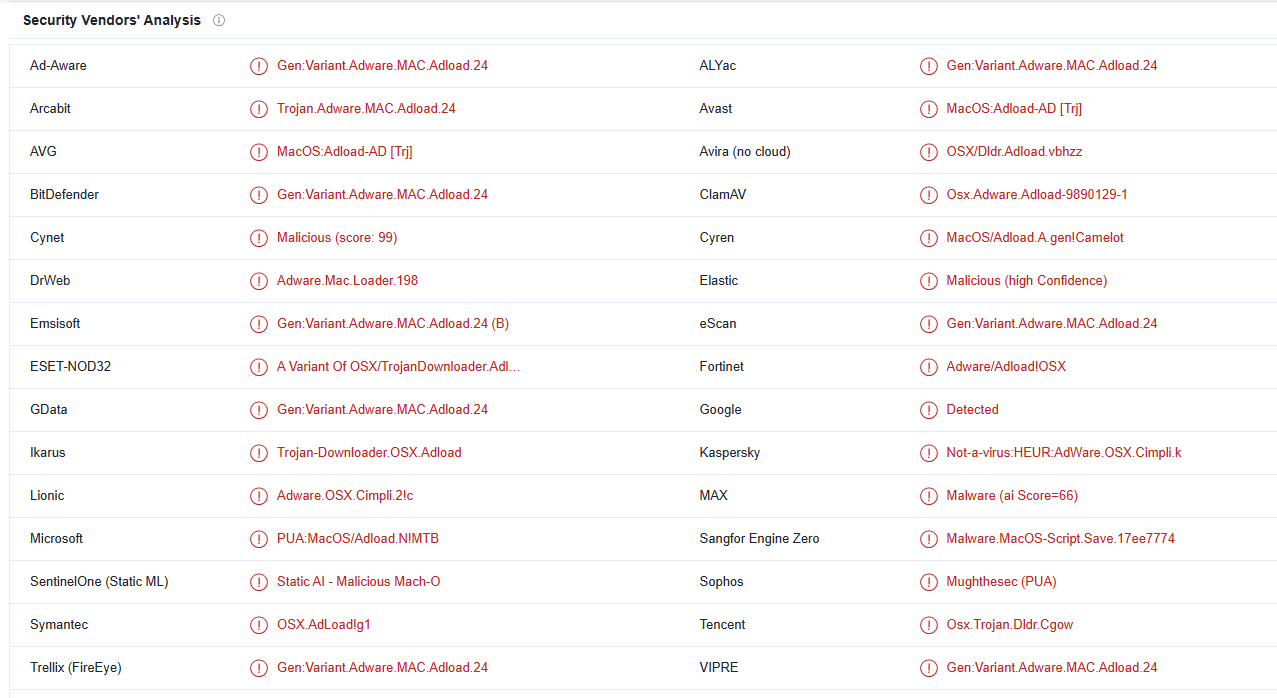
Quick Menu
βήμα 1. Απεγκαταστήσετε PrimaryServiceSearch adware και συναφή προγράμματα.
Καταργήστε το PrimaryServiceSearch adware από Windows 8
Κάντε δεξιό κλικ στην κάτω αριστερή γωνία της οθόνης. Μόλις γρήγορη πρόσβαση μενού εμφανίζεται, επιλέξτε Πίνακας ελέγχου, επιλέξτε προγράμματα και δυνατότητες και επιλέξτε να απεγκαταστήσετε ένα λογισμικό.

Απεγκαταστήσετε PrimaryServiceSearch adware από τα παράθυρα 7
Click Start → Control Panel → Programs and Features → Uninstall a program.

Διαγραφή PrimaryServiceSearch adware από τα Windows XP
Click Start → Settings → Control Panel. Locate and click → Add or Remove Programs.

Καταργήστε το PrimaryServiceSearch adware από το Mac OS X
Κάντε κλικ στο κουμπί Go στην κορυφή αριστερά της οθόνης και επιλέξτε εφαρμογές. Επιλέξτε το φάκελο "εφαρμογές" και ψάξτε για PrimaryServiceSearch adware ή οποιοδήποτε άλλοδήποτε ύποπτο λογισμικό. Τώρα, κάντε δεξί κλικ στο κάθε τέτοια εισόδων και επιλέξτε μεταφορά στα απορρίμματα, στη συνέχεια, κάντε δεξί κλικ το εικονίδιο του κάδου απορριμμάτων και επιλέξτε άδειασμα απορριμάτων.

βήμα 2. Διαγραφή PrimaryServiceSearch adware από τις μηχανές αναζήτησης
Καταγγείλει τις ανεπιθύμητες επεκτάσεις από τον Internet Explorer
- Πατήστε το εικονίδιο με το γρανάζι και πηγαίνετε στο Διαχείριση πρόσθετων.

- Επιλέξτε γραμμές εργαλείων και επεκτάσεις και να εξαλείψει όλες τις ύποπτες καταχωρήσεις (εκτός από τη Microsoft, Yahoo, Google, Oracle ή Adobe)

- Αφήστε το παράθυρο.
Αλλάξει την αρχική σελίδα του Internet Explorer, αν άλλαξε από ιό:
- Πατήστε το εικονίδιο με το γρανάζι (μενού) στην επάνω δεξιά γωνία του προγράμματος περιήγησης και κάντε κλικ στην επιλογή Επιλογές Internet.

- Γενικά καρτέλα καταργήσετε κακόβουλο URL και εισάγετε το όνομα τομέα προτιμότερο. Πιέστε εφαρμογή για να αποθηκεύσετε τις αλλαγές.

Επαναρυθμίσετε τη μηχανή αναζήτησης σας
- Κάντε κλικ στο εικονίδιο με το γρανάζι και κινηθείτε προς Επιλογές Internet.

- Ανοίξτε την καρτέλα για προχωρημένους και πατήστε το πλήκτρο Reset.

- Επιλέξτε Διαγραφή προσωπικών ρυθμίσεων και επιλογή Επαναφορά μία περισσότερο χρόνο.

- Πατήστε κλείσιμο και αφήστε το πρόγραμμα περιήγησής σας.

- Εάν ήσαστε σε θέση να επαναφέρετε προγράμματα περιήγησης σας, απασχολούν ένα φημισμένα anti-malware, και σάρωση ολόκληρου του υπολογιστή σας με αυτό.
Διαγραφή PrimaryServiceSearch adware από το Google Chrome
- Πρόσβαση στο μενού (πάνω δεξιά γωνία του παραθύρου) και επιλέξτε ρυθμίσεις.

- Επιλέξτε τις επεκτάσεις.

- Εξαλείψει τις ύποπτες επεκτάσεις από τη λίστα κάνοντας κλικ στο δοχείο απορριμμάτων δίπλα τους.

- Αν δεν είστε σίγουροι ποιες επεκτάσεις να αφαιρέσετε, μπορείτε να τα απενεργοποιήσετε προσωρινά.

Επαναφέρετε την αρχική σελίδα και προεπιλεγμένη μηχανή αναζήτησης χρωμίου Google αν ήταν αεροπειρατή από ιό
- Πατήστε στο εικονίδιο μενού και κάντε κλικ στο κουμπί ρυθμίσεις.

- Αναζητήστε την "ανοίξτε μια συγκεκριμένη σελίδα" ή "Ορισμός σελίδες" στο πλαίσιο "και στο εκκίνηση" επιλογή και κάντε κλικ στο ορισμός σελίδες.

- Σε ένα άλλο παράθυρο Αφαιρέστε κακόβουλο αναζήτηση τοποθεσίες και πληκτρολογήστε αυτό που θέλετε να χρησιμοποιήσετε ως αρχική σελίδα σας.

- Στην ενότητα Αναζήτηση, επιλέξτε Διαχείριση αναζητησης. Όταν στις μηχανές αναζήτησης..., Αφαιρέστε κακόβουλο αναζήτηση ιστοσελίδες. Θα πρέπει να αφήσετε μόνο το Google ή το όνομά σας προτιμώμενη αναζήτηση.


Επαναρυθμίσετε τη μηχανή αναζήτησης σας
- Εάν το πρόγραμμα περιήγησης εξακολουθεί να μην λειτουργεί τον τρόπο που προτιμάτε, μπορείτε να επαναφέρετε τις ρυθμίσεις.
- Ανοίξτε το μενού και πλοηγήστε στις ρυθμίσεις.

- Πατήστε το κουμπί επαναφοράς στο τέλος της σελίδας.

- Πατήστε το κουμπί "Επαναφορά" άλλη μια φορά στο πλαίσιο επιβεβαίωσης.

- Εάν δεν μπορείτε να επαναφέρετε τις ρυθμίσεις, αγοράσετε ένα νόμιμο αντι-malware και να σαρώσει τον υπολογιστή σας.
Καταργήστε το PrimaryServiceSearch adware από Mozilla Firefox
- Στην επάνω δεξιά γωνία της οθόνης, πιέστε το πλήκτρο μενού και επιλέξτε πρόσθετα (ή πατήστε Ctrl + Shift + A ταυτόχρονα).

- Να μετακινήσετε στη λίστα επεκτάσεων και προσθέτων και να απεγκαταστήσετε όλες τις καταχωρήσεις ύποπτα και άγνωστα.

Αλλάξει την αρχική σελίδα του Mozilla Firefox, αν άλλαξε από ιό:
- Πατήστε το μενού (πάνω δεξιά γωνία), επιλέξτε επιλογές.

- Στην καρτέλα "Γενικά" διαγράψετε το κακόβουλο URL και εισάγετε ιστοσελίδα προτιμότερο ή κάντε κλικ στο κουμπί Επαναφορά στην προεπιλογή.

- Πατήστε OK για να αποθηκεύσετε αυτές τις αλλαγές.
Επαναρυθμίσετε τη μηχανή αναζήτησης σας
- Ανοίξτε το μενού και πατήστε το κουμπί βοήθεια.

- Επιλέξτε πληροφορίες αντιμετώπισης προβλημάτων.

- Firefox ανανέωσης τύπου.

- Στο πλαίσιο επιβεβαίωσης, κάντε κλικ στην επιλογή Ανανέωση Firefox πάλι.

- Αν είστε σε θέση να επαναφέρετε το Mozilla Firefox, σάρωση ολόκληρου του υπολογιστή σας με ένα αξιόπιστο anti-malware.
Απεγκαταστήσετε PrimaryServiceSearch adware από το Safari (Mac OS X)
- Πρόσβαση στο μενού.
- Επιλέξτε προτιμήσεις.

- Πηγαίνετε στην καρτέλα επεκτάσεις.

- Πατήστε το κουμπί της απεγκατάστασης δίπλα από το ανεπιθύμητο PrimaryServiceSearch adware και να απαλλαγούμε από όλες τις άλλες άγνωστες εγγραφές καθώς και. Εάν δεν είστε βέβαιοι αν η επέκταση είναι αξιόπιστος ή όχι, απλά αποεπιλέξτε το πλαίσιο ενεργοποίηση για να το απενεργοποιήσετε προσωρινά.
- Επανεκκίνηση Safari.
Επαναρυθμίσετε τη μηχανή αναζήτησης σας
- Πατήστε το εικονίδιο του μενού και επιλέξτε Επαναφορά Safari.

- Επιλέξτε τις επιλογές που θέλετε να επαναφορά (συχνά όλα αυτά επιλέγεται εκ των προτέρων) και πατήστε το πλήκτρο Reset.

- Εάν δεν μπορείτε να επαναφέρετε το πρόγραμμα περιήγησης, σάρωση ολόκληρο το PC σας με ένα αυθεντικό malware λογισμικό αφαίρεσης.
Offers
Κατεβάστε εργαλείο αφαίρεσηςto scan for PrimaryServiceSearch adwareUse our recommended removal tool to scan for PrimaryServiceSearch adware. Trial version of provides detection of computer threats like PrimaryServiceSearch adware and assists in its removal for FREE. You can delete detected registry entries, files and processes yourself or purchase a full version.
More information about SpyWarrior and Uninstall Instructions. Please review SpyWarrior EULA and Privacy Policy. SpyWarrior scanner is free. If it detects a malware, purchase its full version to remove it.

WiperSoft αναθεώρηση λεπτομέρειες WiperSoft είναι ένα εργαλείο ασφάλεια που παρέχει σε πραγματικό χρόνο ασφάλεια απ� ...
Κατεβάσετε|περισσότερα


Είναι MacKeeper ένας ιός;MacKeeper δεν είναι ένας ιός, ούτε είναι μια απάτη. Ενώ υπάρχουν διάφορες απόψεις σχετικά με τ� ...
Κατεβάσετε|περισσότερα


Ενώ οι δημιουργοί του MalwareBytes anti-malware δεν έχουν σε αυτήν την επιχείρηση για μεγάλο χρονικό διάστημα, συνθέτουν ...
Κατεβάσετε|περισσότερα
Site Disclaimer
2-remove-virus.com is not sponsored, owned, affiliated, or linked to malware developers or distributors that are referenced in this article. The article does not promote or endorse any type of malware. We aim at providing useful information that will help computer users to detect and eliminate the unwanted malicious programs from their computers. This can be done manually by following the instructions presented in the article or automatically by implementing the suggested anti-malware tools.
The article is only meant to be used for educational purposes. If you follow the instructions given in the article, you agree to be contracted by the disclaimer. We do not guarantee that the artcile will present you with a solution that removes the malign threats completely. Malware changes constantly, which is why, in some cases, it may be difficult to clean the computer fully by using only the manual removal instructions.